Tặng một món quà bất ngờ cho người thân yêu vào những dịp đặc biệt như Valentine hay sinh nhật là một cử chỉ tuyệt vời để thể hiện tình cảm. Tuy nhiên, việc lên kế hoạch một món quà bất ngờ có thể trở nên khó khăn, đặc biệt khi bạn và đối phương thường xuyên chia sẻ thiết bị hoặc các tài khoản trực tuyến. Những dấu vết từ lịch sử duyệt web, email xác nhận đơn hàng hay thông báo ứng dụng có thể vô tình làm hỏng kế hoạch.
May mắn thay, với sự hỗ trợ của công nghệ, bạn hoàn toàn có thể giữ kín mọi hoạt động mua sắm trực tuyến của mình. thuthuat360.net sẽ hướng dẫn bạn những mẹo công nghệ thiết yếu để đảm bảo món quà bất ngờ của bạn được giữ bí mật tuyệt đối, từ đó giúp bạn tạo nên khoảnh khắc đáng nhớ mà không lo bị “lộ tẩy” trước.
Sử Dụng Chế Độ Ẩn Danh Hoặc Duyệt Web Riêng Tư
Mua sắm trực tuyến trong chế độ ẩn danh (Incognito Mode) hoặc duyệt web riêng tư (Private Browsing) là cách hiệu quả nhất để đảm bảo lịch sử duyệt web của bạn không được lưu lại. Ngay sau khi bạn đóng trình duyệt, mọi dấu vết của các trang web bạn đã truy cập sẽ biến mất, giúp những người khác sử dụng cùng thiết bị không thể phát hiện ra kế hoạch của bạn.
Để kích hoạt chế độ ẩn danh trên các trình duyệt phổ biến:
- Google Chrome: Nhấp vào biểu tượng ba chấm ở góc trên bên phải và chọn Cửa sổ ẩn danh mới. Hoặc, bạn có thể sử dụng phím tắt Ctrl + Shift + N (Windows) / ⌘ + Shift + N (Mac).
- Microsoft Edge: Nhấp vào biểu tượng ba chấm và chọn Cửa sổ InPrivate mới, hoặc sử dụng phím tắt Ctrl + Shift + N (Windows) / ⌘ + Shift + N (Mac).
- Mozilla Firefox: Nhấp vào biểu tượng ba gạch ngang và chọn Cửa sổ riêng tư mới, hoặc sử dụng phím tắt Ctrl + Shift + P (Windows) / ⌘ + Shift + P (Mac).
Mặc dù có tên gọi khác nhau, chức năng của chế độ này trên các trình duyệt chính đều giống nhau: bảo vệ quyền riêng tư duyệt web của bạn.
Vô Hiệu Hóa Thông Báo Email Đặt Hàng
Các cửa hàng trực tuyến thường gửi email xác nhận đơn hàng, và đây có thể là một “kẻ phá đám” tiềm tàng cho món quà bất ngờ của bạn. Để tránh rủi ro này, bạn có thể tạm thời tắt thông báo email từ nhà bán lẻ hoặc đánh dấu email của họ là thư rác. Một giải pháp an toàn hơn là sử dụng một tài khoản email riêng biệt chỉ dành cho việc mua sắm quà tặng, để tất cả các email liên quan đến đơn hàng sẽ được gửi đến đó thay vì tài khoản chính của bạn.
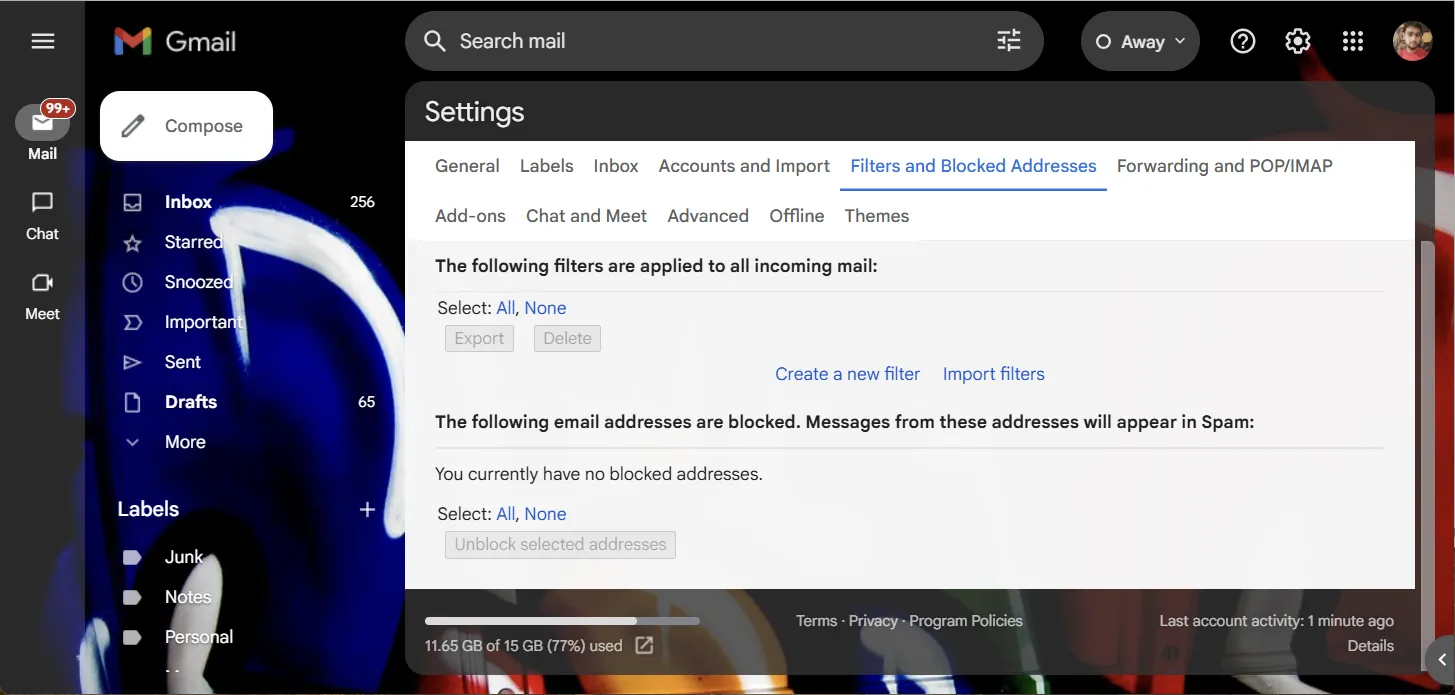 Mở menu cài đặt trong Gmail
Mở menu cài đặt trong Gmail
Để tắt thông báo email từ Gmail, bạn hãy nhấp vào biểu tượng bánh răng ở góc trên bên phải. Sau đó, chọn Xem tất cả chế độ cài đặt từ menu. Truy cập tab Bộ lọc và địa chỉ bị chặn rồi nhấp vào Tạo bộ lọc mới.
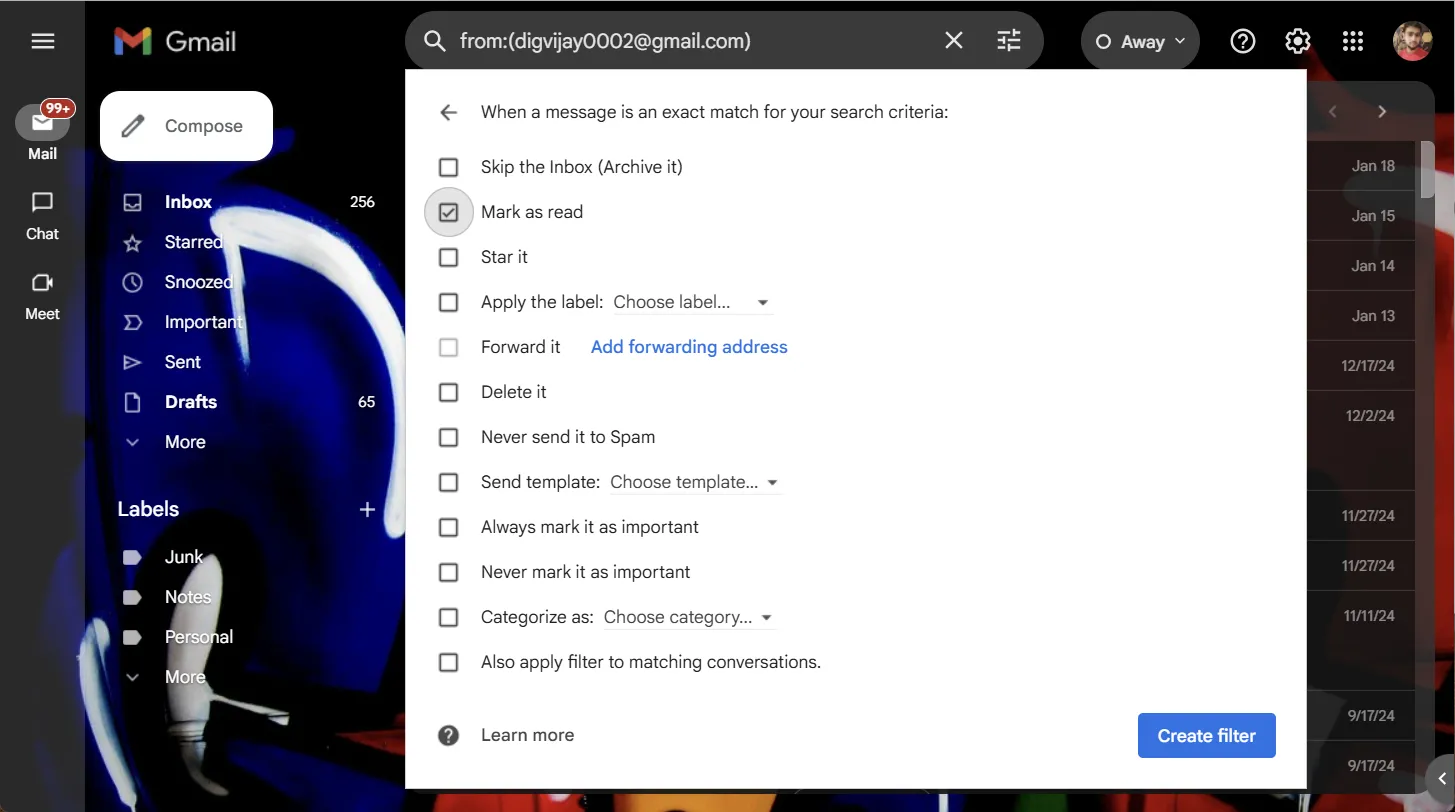 Thiết lập bộ lọc đánh dấu email là đã đọc trong Gmail
Thiết lập bộ lọc đánh dấu email là đã đọc trong Gmail
Trong trường Từ, nhập địa chỉ email của nhà bán lẻ (bạn cũng có thể thêm tên của họ vào trường Chủ đề). Tiếp theo, nhấp vào Tạo bộ lọc và sau đó chọn hộp kiểm cho tùy chọn Đánh dấu là đã đọc. Cuối cùng, nhấp vào Tạo bộ lọc một lần nữa để lưu các thay đổi. Với cài đặt này, bất kỳ email nào từ nhà bán lẻ đó sẽ tự động được đánh dấu là đã đọc và không xuất hiện trong hộp thư đến của bạn.
Xóa Lịch Sử Duyệt Web và Cookie Thường Xuyên
Nếu bạn không quen sử dụng chế độ ẩn danh khi mua sắm, việc xóa lịch sử duyệt web và cookie là điều cần thiết để không để lại dấu vết nào về các hoạt động của bạn.
Trong Google Chrome, nhấp vào biểu tượng ba chấm ở góc trên bên phải, chọn Xóa dữ liệu duyệt web, chọn phạm vi thời gian và các mục cần xóa, sau đó nhấp vào Xóa dữ liệu.
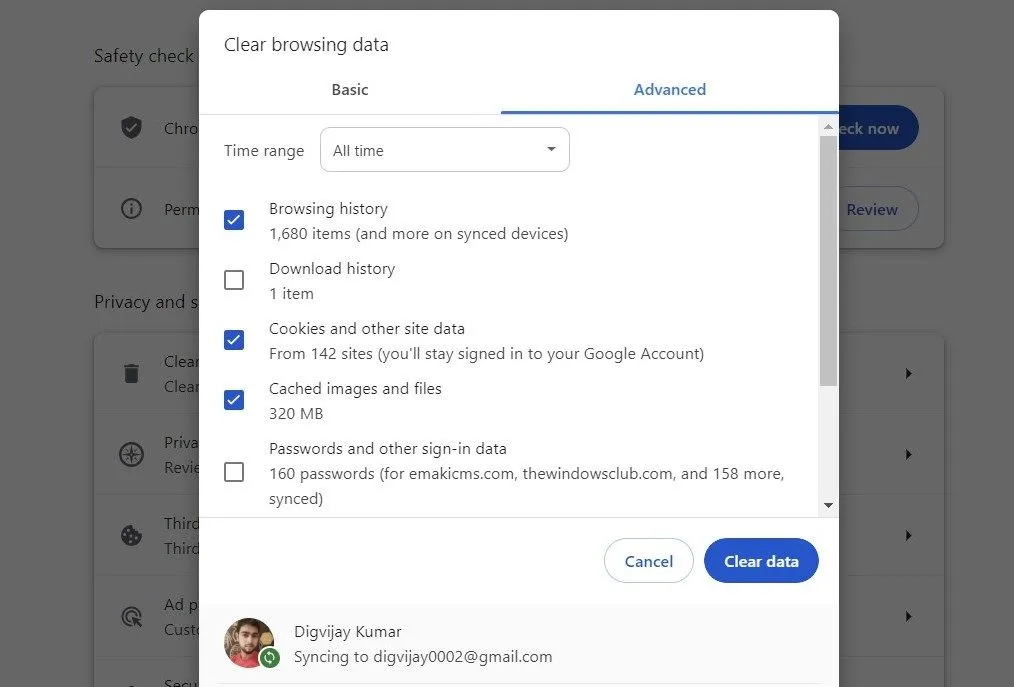 Xóa dữ liệu duyệt web trên Chrome
Xóa dữ liệu duyệt web trên Chrome
Trong Microsoft Edge, nhấp vào biểu tượng ba chấm ở góc trên bên phải, đi tới Lịch sử, sau đó nhấp vào biểu tượng Thùng rác. Chọn những gì cần xóa, đặt phạm vi thời gian và nhấn Xóa ngay.
 Xóa dữ liệu trình duyệt trên Edge
Xóa dữ liệu trình duyệt trên Edge
Trong Mozilla Firefox, nhấp vào biểu tượng ba gạch ngang ở góc trên bên phải, sau đó điều hướng đến Lịch sử > Xóa lịch sử gần đây. Bây giờ, chọn phạm vi thời gian và các mục cần xóa, sau đó nhấp vào Xóa ngay.
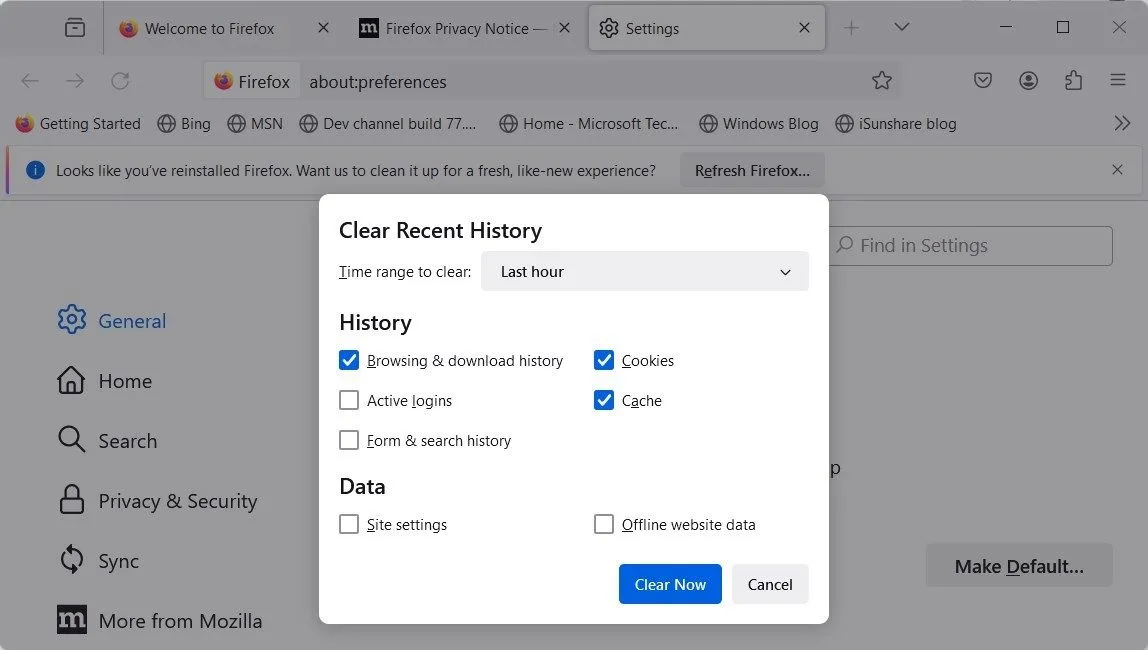 Xóa dữ liệu duyệt web trên Firefox
Xóa dữ liệu duyệt web trên Firefox
Để truy cập nhanh hơn vào các cài đặt này trên mọi trình duyệt, bạn có thể sử dụng tổ hợp phím tắt Ctrl + Shift + Delete trên Windows hoặc ⌘ + Shift + Delete trên Mac.
Tắt Thông Báo Đẩy Từ Ứng Dụng Mua Sắm
Các ứng dụng mua sắm trên điện thoại cũng thường gửi thông báo đẩy (push notifications) về các giao dịch hoặc trạng thái đơn hàng gần đây. Những thông báo này có thể là một dấu hiệu “đèn đỏ” làm lộ món quà bất ngờ của bạn. Do đó, tốt nhất bạn nên tắt chúng cho đến khi món quà đã được trao.
Dưới đây là cách vô hiệu hóa thông báo trên các hệ điều hành di động phổ biến:
- iOS: Mở ứng dụng Cài đặt, chạm vào Thông báo, chọn ứng dụng mua sắm liên quan và tắt tùy chọn Cho phép thông báo.
- Android: Đi tới Cài đặt, chạm vào Thông báo > Thông báo ứng dụng, chọn ứng dụng, và tắt nút Bật/Tắt thông báo.
Hãy nhớ bật lại chúng sau khi món quà đã được tặng để không bỏ lỡ các thông tin quan trọng khác.
Sử Dụng Phương Thức Thanh Toán Riêng Biệt
Một yếu tố mà nhiều người thường bỏ qua khi mua sắm trực tuyến nhưng lại có thể “phá hỏng” bất ngờ chính là phương thức thanh toán. Nếu bạn và đối phương có chung tài khoản ngân hàng hoặc thẻ tín dụng, họ có thể dễ dàng phát hiện ra các giao dịch mua hàng của bạn.
Để giữ bí mật tuyệt đối, hãy thử sử dụng thẻ quà tặng trả trước hoặc thẻ tín dụng ảo (virtual credit cards). Bằng cách này, đối phương sẽ không nhận thấy bất kỳ giao dịch đáng ngờ nào trong sao kê chung, và bạn vẫn có thể giữ kín kế hoạch của mình.
Chọn Địa Chỉ Giao Hàng Thay Thế An Toàn
Sau khi mọi thứ đã được thiết lập, chỉ còn một bước cuối cùng: cập nhật địa chỉ giao hàng. Nếu bạn thường xuyên nhận các gói hàng tại nhà, hãy cân nhắc sử dụng một địa điểm khác như nhà của một người bạn, văn phòng làm việc của bạn, hoặc thậm chí là hộp thư bưu điện (P.O. box). Dù điều này có vẻ như là một bước bổ sung, nhưng nó sẽ đảm bảo rằng món quà đặc biệt của bạn không vô tình được giao đến nhầm địa chỉ hoặc bị phát hiện trước thời điểm thích hợp.
Những mẹo công nghệ trên là những chiến lược hiệu quả mà thuthuat360.net thường áp dụng để giữ bí mật khi mua sắm online. Nếu bạn đang lên kế hoạch một điều gì đó đặc biệt, đừng ngần ngại thử áp dụng chúng để đảm bảo món quà bất ngờ của bạn trở nên hoàn hảo và đáng nhớ nhất. Hãy chia sẻ kinh nghiệm của bạn ở phần bình luận bên dưới nhé!


